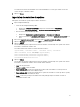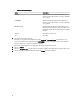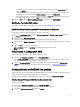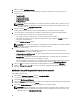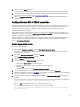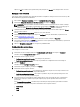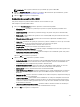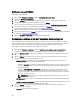Users Guide
Modification d'un profil NIC/CNA
Pour modifier un profil NIC/CNA :
1. Dans l'utilitaire Visualiseur de système, cliquez sur Configuration des cartes réseau.
2. Sélectionnez Modifier un profil existant :
3. Cliquez sur Parcourir, puis naviguez jusqu'à l'emplacement sur lequel vous avez enregistré les profils NIC.
4. Sélectionnez le profil enregistré au format .XML, puis cliquez sur Suivant.
Les cartes que vous avez configurées dans le profil s'affichent dans l'écran Configuration des cartes réseau.
5. Sélectionnez la carte que vous souhaitez modifier, puis cliquez sur Configurer. Pour plus d'informations sur la
configuration de l'adaptateur, reportez-vous à la section Configuration des cartes.
6. Si vous souhaitez supprimer des cartes du profil, sélectionnez la carte et cliquez sur Supprimer.
7. Vous pouvez également cliquer sur Ajouter pour ajouter une carte au profil. Pour plus d'informations, reportez-vous
à l'étape 4 dans
Création d'un profil NIC ou CNA.
8. Cliquez sur Enregistrer comme profil pour enregistrer le profil NIC modifié.
Comparaison et mise à jour de l'inventaire du micrologiciel
Cette fonctionnalité vous permet d'afficher, de comparer et de mettre à jour les versions micrologicielles actuelles de
systèmes particuliers. Elle permet également de comparer les versions du BIOS et micrologicielle de votre système à
celles d'un autre système, site FTP Dell, ou à un catalogue PDK téléchargé depuis le site de support Dell.
Pour comparer et mettre à jour l'inventaire du micrologiciel d'un système :
1. Dans l'utilitaire Visualiseur de systèmes, cliquez sur Inventaire du micrologiciel, comparer et mettre à jour.
Les composants système et leurs versions micrologicielles actuelles s'affichent dans le volet de droite.
2. Cliquez sur Exporter le profil pour exporter les informations concernant l'inventaire du micrologiciel sous format
XML.
3. Cliquez sur Suivant, puis sélectionnez une des options suivantes pour spécifier la ligne de base à laquelle vous
souhaitez comparer l'inventaire de la collection de serveurs :
• Catalogue PDK Dell : pour spécifier un catalogue PDK Dell pouvant être utilisé pour la comparaison de
l'inventaire micrologiciel. Pour spécifier un catalogue PDK :
– Cliquez sur Parcourir pour accéder à l'emplacement de fichier sur lequel vous avez enregistré le catalogue.
Assurez-vous que le catalogue se trouve sur un partage CIFS pouvant être accédé par le Dell Lifecycle
Controller du système.
– Spécifiez le nom d'utilisateur et mot de passe permettant l'accès au partage CIFS sur lequel se trouve le
catalogue si vous souhaitez mettre à jour l'inventaire du micrologiciel depuis le catalogue. Il n'est pas
nécessaire de spécifier le nom d'utilisateur et le mot de passe si vous ne faites que visualiser ou comparer
l'espace de stockage du catalogue.
REMARQUE : Pour mettre à jour l'inventaire du micrologiciel, vous devez pointer le curseur sur un
espace de stockage local.
• FTP: ftp.dell.com : connectez-vous au site FTP Dell pour comparer et mettre à jour l'inventaire du micrologiciel
du système.
• Profil de l'inventaire du micrologiciel : pour spécifier un profil existant que vous avez enregistré et l'utiliser pour
comparer et mettre à jour l'inventaire du micrologiciel du système.
4. Cliquez sur Suivant. L'écran affiche les détails de la ligne de base suivants qui peuvent être comparés au
micrologiciel de votre collection :
• Composant : affiche les noms des composants.
60